Shiny实现Highcharts地图联动与标签切换
知识点掌握了,还需要不断练习才能熟练运用。下面golang学习网给大家带来一个文章开发实战,手把手教大家学习《Shiny中实现Highcharts地图点击联动与标签页切换》,在实现功能的过程中也带大家重新温习相关知识点,温故而知新,回头看看说不定又有不一样的感悟!

1. 引言与需求分析
在开发交互式Shiny应用时,我们经常需要实现组件间的联动,以提升用户体验。一个常见的需求是:当用户在某个可视化组件(例如地图)上进行操作时,不仅要更新相关数据,还要引导用户跳转到显示详细信息的特定页面或标签页。本教程将以一个具体的例子——点击美国州份地图,自动跳转到该州信息页并预选州名——来演示如何利用highcharter和Shiny的强大功能实现这一复杂联动。
核心需求包括:
- 多标签页布局:应用包含“地图”和“州信息”两个标签页。
- 交互式地图:在“地图”页展示一个美国各州的Highcharts六边形地图。
- 点击联动:用户点击地图上的任意州份时,应用应自动切换到“州信息”标签页。
- 数据传递与预选:切换后,“州信息”页的下拉选择框(selectInput)应自动选中用户在地图上点击的州份。
2. 核心概念与技术栈
本方案主要依赖以下R包和技术:
- shiny: R语言的Web应用框架,用于构建交互式用户界面。
- highcharter: R中用于创建Highcharts交互式图表的包。
- usmap: 提供美国地图数据,方便与highcharter结合使用。
- JavaScript (JS): Highcharts的事件处理和Shiny的Shiny.setInputValue函数需要用到JavaScript。
3. 构建Shiny应用
我们将分步构建应用的UI和服务器逻辑。
3.1 用户界面 (UI) 设计
UI部分主要定义了应用的布局和交互元素。关键在于使用tabsetPanel来组织不同的视图,并为tabsetPanel赋予一个ID,以便在服务器端或JavaScript中进行控制。
library(shiny)
library(highcharter)
library(usmap) # 用于获取州名数据
# 定义州名向量
state_names <- state.name
# UI函数
ui <- fluidPage(
# 标签页面板,必须设置一个ID以便JavaScript和服务器端控制
tabsetPanel(
id = 'tabs', # 为tabsetPanel添加ID
# “Hex Map”标签页
tabPanel(
"Hex Map",
highchartOutput("hex_map", width = "100%", height = "500px")
),
# “State Information”标签页
tabPanel(
"State Information",
selectInput("state_dropdown", "Select a State", choices = state_names),
verbatimTextOutput("state_info")
)
)
)UI设计要点:
- tabsetPanel(id = 'tabs', ...):为tabsetPanel指定ID是实现JavaScript控制的关键。这个ID将在JavaScript中用于触发标签页切换。
- tabPanel("Hex Map", ...) 和 tabPanel("State Information", ...):定义了两个独立的标签页。它们的标题(例如“State Information”)将在JavaScript中用于指定要切换到的标签页。
- highchartOutput("hex_map", ...):用于渲染Highcharts地图。
- selectInput("state_dropdown", ...):在“State Information”页提供一个下拉选择框,用于显示和选择州名。
3.2 服务器逻辑 (Server) 实现
服务器逻辑是实现交互的核心。它包括渲染地图、处理地图点击事件、更新下拉框以及切换标签页。
# Server函数
server <- function(input, output, session) {
# 1. 渲染Highcharts六边形地图
output$hex_map <- renderHighchart({
# 创建包含州名和缩写的数据框
state_df <- data.frame(state = state.name, abb = state.abb)
hcmap("countries/us/us-all", data = state_df, value = "abb") %>%
hc_title(text = "US Hex Map") %>%
hc_plotOptions(
series = list(
cursor = "pointer", # 鼠标悬停时显示指针
point = list(
events = list(
# 定义点击事件的JavaScript函数
click = JS("function() {
// 获取被点击州份的名称。注意:Highcharts地图点的名称通常存储在'this.name'中
var selected_state = this.name;
// 将选中的州名发送给Shiny服务器
Shiny.setInputValue('selected_state', selected_state, {priority: 'event'});
// 触发标签页切换。'tabs'是tabsetPanel的ID,'State Information'是目标tabPanel的标题
Shiny.setInputValue('tabs', 'State Information', {priority: 'event'});
}")
)
)
)
)
})
# 2. 监听tabsetPanel的ID输入,实现标签页的自动切换
# 当JavaScript通过Shiny.setInputValue('tabs', ...)更新'input$tabs'时,此观察者会被触发
observeEvent(input$tabs, {
# 使用updateTabsetPanel函数切换到由input$tabs指定的目标标签页
updateTabsetPanel(session, inputId = "tabs", selected = input$tabs)
})
# 3. 监听选中的州名,更新下拉选择框
# 当JavaScript通过Shiny.setInputValue('selected_state', ...)更新'input$selected_state'时,此观察者会被触发
observeEvent(input$selected_state, {
selected_state <- input$selected_state
# 使用updateSelectInput函数更新state_dropdown下拉框的选中值
updateSelectInput(session, "state_dropdown", selected = selected_state)
})
# 4. 渲染州信息(此处为占位符)
output$state_info <- renderPrint({
state <- input$state_dropdown
get_state_info(state)
})
# 辅助函数:获取州信息(请替换为实际逻辑)
get_state_info <- function(state) {
# 这是一个占位符实现,您可以替换为从数据库、API或数据框中获取实际州信息的逻辑
paste("当前选择的州是:", state)
}
}
# 运行Shiny应用
shinyApp(ui, server)服务器逻辑要点:
renderHighchart 中的 JavaScript (JS 函数):
- click = JS("function() { ... }"):这是Highcharts提供的一种在R中嵌入JavaScript代码的方式,用于处理图表元素的点击事件。
- var selected_state = this.name;:关键点。在Highcharts的点击事件中,this对象代表被点击的数据点。通常,地图区域的名称(如州名)存储在this.name属性中。如果需要其他属性(如缩写),可以通过console.log(this)在浏览器开发者工具中检查this对象的结构来确认。
- Shiny.setInputValue('selected_state', selected_state, {priority: 'event'});:这是JavaScript与Shiny服务器通信的关键。它创建或更新一个名为selected_state的Shiny输入值,其值为selected_state变量的内容。{priority: 'event'}确保此事件立即被处理。
- Shiny.setInputValue('tabs', 'State Information', {priority: 'event'});:同样,这行代码将tabsetPanel的ID(即tabs)作为输入名称,将目标tabPanel的标题(即State Information)作为值发送给服务器。这是触发标签页切换的核心机制。
observeEvent(input$tabs, { ... }):
- 此observeEvent监听由JavaScript发送的input$tabs值的变化。
- 当input$tabs被更新时(即用户点击地图),updateTabsetPanel(session, inputId = "tabs", selected = input$tabs)会被调用,从而根据input$tabs的值(即目标标签页的标题)来切换tabsetPanel。
observeEvent(input$selected_state, { ... }):
- 此observeEvent监听由JavaScript发送的input$selected_state值的变化。
- 当input$selected_state被更新时,updateSelectInput(session, "state_dropdown", selected = selected_state)会被调用,从而将“State Information”标签页中的下拉选择框预选为用户点击的州名。
get_state_info 函数: 这是一个占位符函数,用于演示如何显示州信息。在实际应用中,您会在这里编写代码来查询数据库、调用API或从数据框中检索与所选州相关的详细数据。
4. 运行与验证
将上述UI和Server代码整合到一个.R文件中,然后运行shinyApp(ui, server)。
- 应用启动后,默认显示“Hex Map”标签页。
- 点击地图上的任意一个州(例如“Alaska”)。
- 您会观察到应用自动切换到“State Information”标签页。
- 同时,“Select a State”下拉框会自动显示并选中“Alaska”。
- 下方state_info区域会显示“当前选择的州是: Alaska”。
5. 注意事项与优化
- JavaScript调试:在开发过程中,如果Highcharts点击事件没有按预期工作,可以使用浏览器开发者工具(通常按F12打开)在JavaScript代码中添加console.log(this);来检查this对象包含的数据,确保您正在访问正确的属性(例如this.name或this.id)。
- 错误处理:在实际应用中,get_state_info函数应包含错误处理机制,以应对无法获取州信息的情况。
- 性能优化:对于大型地图或复杂的数据处理,考虑使用debounce或throttle函数来限制observeEvent的触发频率,以避免不必要的计算。
- UI/UX改进:可以添加加载指示器、更友好的错误消息或更丰富的数据展示,以提升用户体验。
- 动态数据:如果州信息是动态变化的,确保get_state_info函数能够实时获取最新数据。
6. 总结
通过结合highcharter的交互能力和Shiny的Shiny.setInputValue以及updateTabsetPanel、updateSelectInput等函数,我们成功实现了地图点击与标签页切换、下拉框预选的复杂联动。这种模式在需要将用户从概览视图引导到详细信息视图的交互式数据应用中非常有用。理解JavaScript与Shiny之间的通信机制是构建此类高级交互的关键。
今天带大家了解了的相关知识,希望对你有所帮助;关于文章的技术知识我们会一点点深入介绍,欢迎大家关注golang学习网公众号,一起学习编程~
 Golang并发缓存sync.Map原理解析
Golang并发缓存sync.Map原理解析
- 上一篇
- Golang并发缓存sync.Map原理解析

- 下一篇
- Go语言select通道选择技巧解析
-
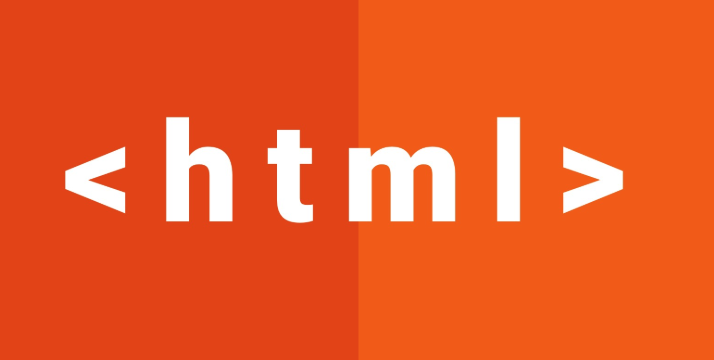
- 文章 · 前端 | 15秒前 |
- VB运行HTML的步骤及方法详解
- 337浏览 收藏
-

- 文章 · 前端 | 1分钟前 | flex flex-grow CSSFlexbox flex-basis flex-shrink
- CSSFlex子元素属性全解析
- 492浏览 收藏
-

- 文章 · 前端 | 1分钟前 | JavaScript 算法 链表 图 树
- JavaScript链表树图算法实现详解
- 357浏览 收藏
-
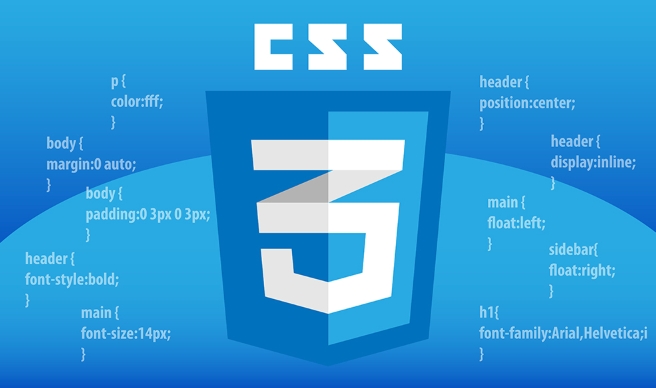
- 文章 · 前端 | 4分钟前 |
- 行高过高的排版问题怎么解决
- 339浏览 收藏
-

- 文章 · 前端 | 9分钟前 |
- 浏览器API通知功能实现方法
- 235浏览 收藏
-
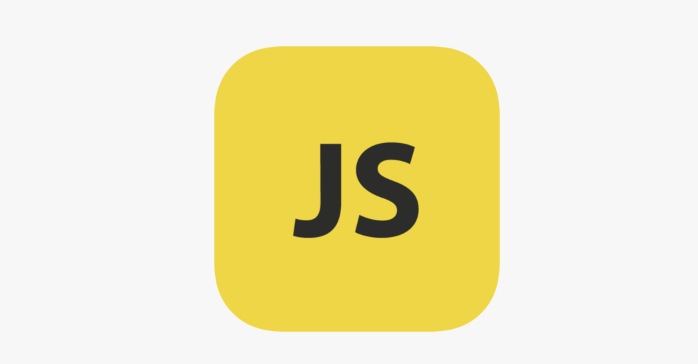
- 文章 · 前端 | 15分钟前 |
- JS前端优化20个实用技巧分享
- 305浏览 收藏
-
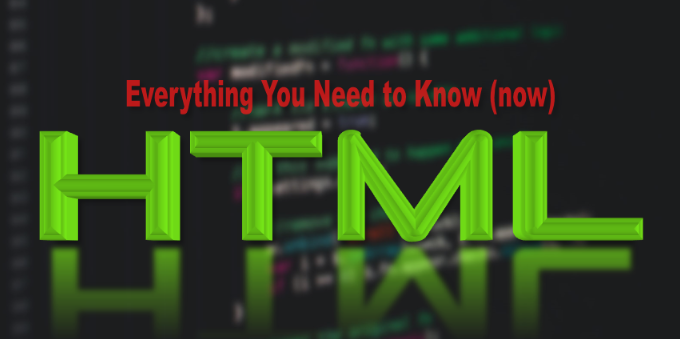
- 文章 · 前端 | 24分钟前 |
- z-index作用及使用场景解析
- 420浏览 收藏
-

- 文章 · 前端 | 26分钟前 | 性能优化 无限滚动 scroll事件 IntersectionObserverAPI 哨兵元素
- HTML5无限滚动优化监听技巧
- 383浏览 收藏
-
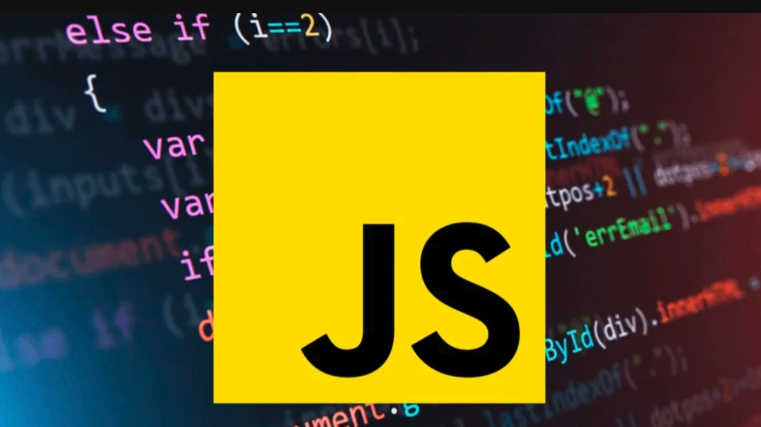
- 文章 · 前端 | 30分钟前 |
- JavaScript实现i18n与l10n教程
- 324浏览 收藏
-

- 文章 · 前端 | 39分钟前 | 水平居中 FLEXBOX 导航栏 display:flex justify-content
- CSS导航栏居中无效?Flexbox组合解决方法
- 192浏览 收藏
-

- 文章 · 前端 | 39分钟前 |
- WebGL像素绘制技巧:顶点属性与调用解析
- 287浏览 收藏
-

- 前端进阶之JavaScript设计模式
- 设计模式是开发人员在软件开发过程中面临一般问题时的解决方案,代表了最佳的实践。本课程的主打内容包括JS常见设计模式以及具体应用场景,打造一站式知识长龙服务,适合有JS基础的同学学习。
- 543次学习
-

- GO语言核心编程课程
- 本课程采用真实案例,全面具体可落地,从理论到实践,一步一步将GO核心编程技术、编程思想、底层实现融会贯通,使学习者贴近时代脉搏,做IT互联网时代的弄潮儿。
- 516次学习
-

- 简单聊聊mysql8与网络通信
- 如有问题加微信:Le-studyg;在课程中,我们将首先介绍MySQL8的新特性,包括性能优化、安全增强、新数据类型等,帮助学生快速熟悉MySQL8的最新功能。接着,我们将深入解析MySQL的网络通信机制,包括协议、连接管理、数据传输等,让
- 500次学习
-

- JavaScript正则表达式基础与实战
- 在任何一门编程语言中,正则表达式,都是一项重要的知识,它提供了高效的字符串匹配与捕获机制,可以极大的简化程序设计。
- 487次学习
-

- 从零制作响应式网站—Grid布局
- 本系列教程将展示从零制作一个假想的网络科技公司官网,分为导航,轮播,关于我们,成功案例,服务流程,团队介绍,数据部分,公司动态,底部信息等内容区块。网站整体采用CSSGrid布局,支持响应式,有流畅过渡和展现动画。
- 485次学习
-

- ChatExcel酷表
- ChatExcel酷表是由北京大学团队打造的Excel聊天机器人,用自然语言操控表格,简化数据处理,告别繁琐操作,提升工作效率!适用于学生、上班族及政府人员。
- 3194次使用
-

- Any绘本
- 探索Any绘本(anypicturebook.com/zh),一款开源免费的AI绘本创作工具,基于Google Gemini与Flux AI模型,让您轻松创作个性化绘本。适用于家庭、教育、创作等多种场景,零门槛,高自由度,技术透明,本地可控。
- 3407次使用
-

- 可赞AI
- 可赞AI,AI驱动的办公可视化智能工具,助您轻松实现文本与可视化元素高效转化。无论是智能文档生成、多格式文本解析,还是一键生成专业图表、脑图、知识卡片,可赞AI都能让信息处理更清晰高效。覆盖数据汇报、会议纪要、内容营销等全场景,大幅提升办公效率,降低专业门槛,是您提升工作效率的得力助手。
- 3437次使用
-

- 星月写作
- 星月写作是国内首款聚焦中文网络小说创作的AI辅助工具,解决网文作者从构思到变现的全流程痛点。AI扫榜、专属模板、全链路适配,助力新人快速上手,资深作者效率倍增。
- 4545次使用
-

- MagicLight
- MagicLight.ai是全球首款叙事驱动型AI动画视频创作平台,专注于解决从故事想法到完整动画的全流程痛点。它通过自研AI模型,保障角色、风格、场景高度一致性,让零动画经验者也能高效产出专业级叙事内容。广泛适用于独立创作者、动画工作室、教育机构及企业营销,助您轻松实现创意落地与商业化。
- 3815次使用
-
- JavaScript函数定义及示例详解
- 2025-05-11 502浏览
-
- 优化用户界面体验的秘密武器:CSS开发项目经验大揭秘
- 2023-11-03 501浏览
-
- 使用微信小程序实现图片轮播特效
- 2023-11-21 501浏览
-
- 解析sessionStorage的存储能力与限制
- 2024-01-11 501浏览
-
- 探索冒泡活动对于团队合作的推动力
- 2024-01-13 501浏览




